win7电脑网络图标不见了怎么恢复 win7电脑右下角网络图标消失了怎么处理
更新时间:2023-10-12 14:06:20作者:skai
通常我们的win7操作系统的任务栏中都是会显示许多的系统图标的,但是最近有小伙伴在使用的时候发现电脑右下角任务栏中网络图标不见了,遇到这种情况很多小伙伴都不知道怎么解决,下面就让小编带着大家一起来看看win7电脑右下角网络图标消失了怎么处理,希望对你有帮助。
解决方法如下
方法一
1、进入win7桌面,鼠标右键网络图标,选择属性打开。

2、在网络和共享中心界面中点击界面左侧的“更改适配器配置” ,进入下一步。
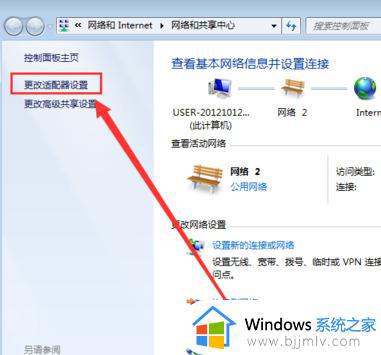
3、在打开的界面中鼠标双击“无线网络连接图标”打开。
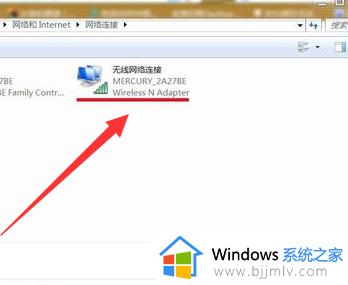
4、在弹出的无线网络连接状态窗口点击属性打开。
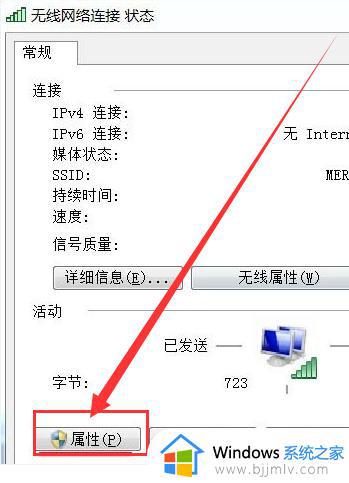
5、接着在新界面中点击“配置”按钮,进入下一步。
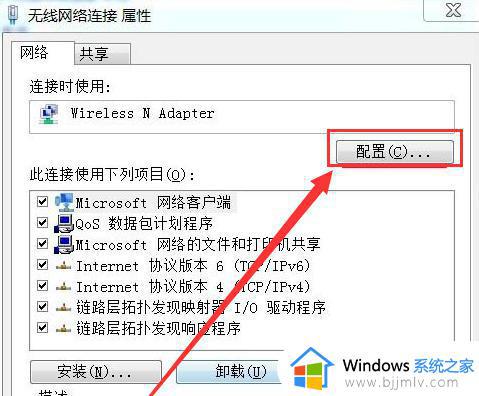
6、将“允许计算机关闭此设备以节约电源”前面勾去除,点击“确定”即可。
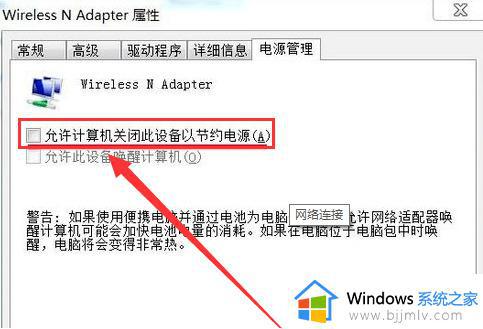
方法二
1、如果这样还没有显示无线网络列表,那可能是驱动问题。
2、依次点击“开始-控制面板-硬件和声音-设备管理器-网络适配器”,查看是否安装或者需要更新驱动。
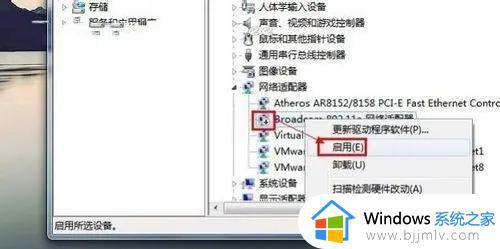
以上全部内容就是小编带给大家的win7电脑右下角网络图标消失了处理方法详细内容分享啦,正在使用win7电脑的小伙伴如果你也遇到上述的情况可以跟着小编的方法进行操作。
win7电脑网络图标不见了怎么恢复 win7电脑右下角网络图标消失了怎么处理相关教程
- win7右下角没有网络图标了怎么设置 win7电脑右下角网络图标不见了如何处理
- win7电脑右下角不显示网络图标怎么办 win7右下角网络图标不见了如何处理
- win7右下角网络图标显示空白怎么办 win7右下角网络图标不见了怎么恢复
- win7电脑没有无线网络连接图标怎么办 win7电脑无线网络图标消失不见了如何恢复
- win7右下角网络连接图标不见怎么办 win7右下角没有网络图标如何处理
- win7电脑图标不见了怎么恢复 win7桌面图标消失了如何处理
- win7网络连接图标不见了怎么回事 win7右下角网络图标不见了解决方法
- win7右下角网络图标显示红叉怎么办 win7电脑右下角网络显示红叉上不了网怎么解决
- win7左下角网络图标不见了怎么办 win7的左下角网络图标没有了怎么解决
- win7系统网络连接图标不见了怎么办 win7电脑网络连接图标消失了如何解决
- win7系统如何设置开机问候语 win7电脑怎么设置开机问候语
- windows 7怎么升级为windows 11 win7如何升级到windows11系统
- 惠普电脑win10改win7 bios设置方法 hp电脑win10改win7怎么设置bios
- 惠普打印机win7驱动安装教程 win7惠普打印机驱动怎么安装
- 华为手机投屏到电脑win7的方法 华为手机怎么投屏到win7系统电脑上
- win7如何设置每天定时关机 win7设置每天定时关机命令方法
win7系统教程推荐
- 1 windows 7怎么升级为windows 11 win7如何升级到windows11系统
- 2 华为手机投屏到电脑win7的方法 华为手机怎么投屏到win7系统电脑上
- 3 win7如何更改文件类型 win7怎样更改文件类型
- 4 红色警戒win7黑屏怎么解决 win7红警进去黑屏的解决办法
- 5 win7如何查看剪贴板全部记录 win7怎么看剪贴板历史记录
- 6 win7开机蓝屏0x0000005a怎么办 win7蓝屏0x000000a5的解决方法
- 7 win7 msvcr110.dll丢失的解决方法 win7 msvcr110.dll丢失怎样修复
- 8 0x000003e3解决共享打印机win7的步骤 win7打印机共享错误0x000003e如何解决
- 9 win7没网如何安装网卡驱动 win7没有网络怎么安装网卡驱动
- 10 电脑怎么设置自动保存文件win7 win7电脑设置自动保存文档的方法
win7系统推荐
- 1 雨林木风ghost win7 64位优化稳定版下载v2024.07
- 2 惠普笔记本ghost win7 64位最新纯净版下载v2024.07
- 3 深度技术ghost win7 32位稳定精简版下载v2024.07
- 4 深度技术ghost win7 64位装机纯净版下载v2024.07
- 5 电脑公司ghost win7 64位中文专业版下载v2024.07
- 6 大地系统ghost win7 32位全新快速安装版下载v2024.07
- 7 电脑公司ghost win7 64位全新旗舰版下载v2024.07
- 8 雨林木风ghost win7 64位官网专业版下载v2024.06
- 9 深度技术ghost win7 32位万能纯净版下载v2024.06
- 10 联想笔记本ghost win7 32位永久免激活版下载v2024.06